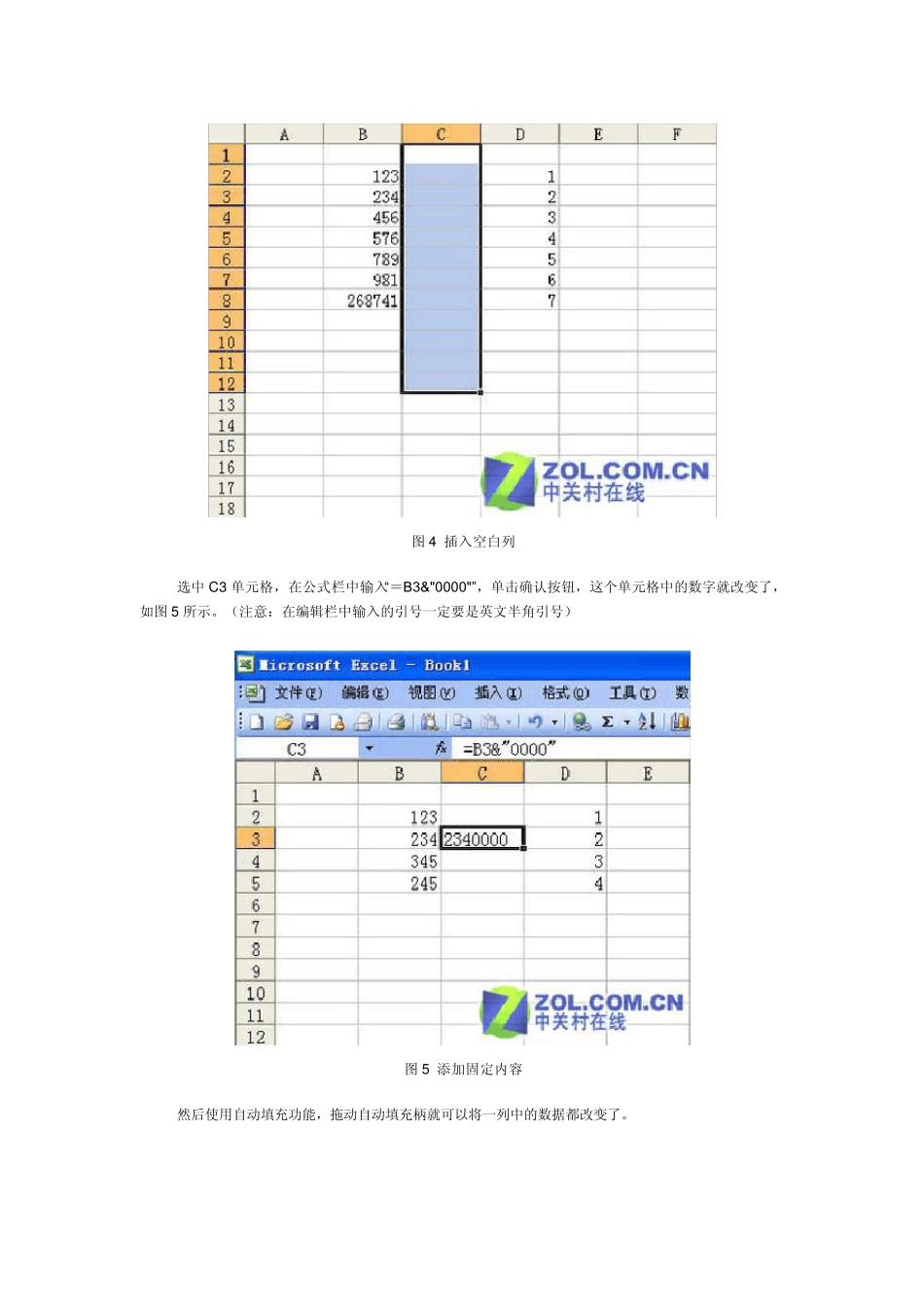ex cel 中单元格的使用技巧 1.对单元格进行同增同减操作 例如:想让选定区域中的每个单元格都同乘以2 ,可以这样操作,首先在选定区域外的某个单元格中输入2 ,选择这个单元格并复制,如图1 所示。 图1 选定并复制单元格 然后选择要进行同乘操作的单元格区域,选择好后,单击“编辑”菜单,选择“选择性粘贴”命令,打开“选择性粘贴”对话框,在“运算”栏中选择“乘”单选项,单击“确定”按钮,对话框中的设置如图2 所示。 图2 “选择性粘贴” 对话框 选择区域中的每个单元格就都进行了乘以2 的操作,而且已经将结果显示在了每个单元格中,其余操作类似。 小编提示:对于这个操作一定要注意操作顺序:选定并复制要乘的数所在的单元格,接下来选中要进行运算的单元格区域,然后再执行“编辑” —“选择性粘贴” 命令。 在Ex cel 中,如果要对某一单元格或某一区域中的每个单元格中的数值进行同加、同减、同乘或同除操作时,可以使用“选择性粘贴” 功能轻松实现。 使用这个功能还可以对单元格进行自身操作,例如可以进行单元格的自身相加、相减、相乘以及相除操作。操作步骤如下:选择要进行自身操作的单元格复制,如图3 所示。 图3 选择并复制数据区域 然后单击“编辑” —“选择性粘贴” 命令,打开“选择性粘贴” 对话框,在“运算” 栏中选择相应的运算操作,单击“确定” 按钮,就可以实现单元格自身的操作。 2 .在已有数据的单元格中批量加入固定字符 如果数据已经录入,需要在某些数据前面或后面再加入固定字符该怎么操作呢? 例如:要将B 列中每个单元格中的数据后面都加上固定数字“0000” ,可以进行操作:选中C 列,单击鼠标右键,从快捷菜单中选择“插入” 命令,在B 列后插入一空白列,如图4 所示。 图4 插入空白列 选中C 3 单元格,在公式栏中输入“=B3&"0000"”,单击确认按钮,这个单元格中的数字就改变了,如图5 所示。(注意:在编辑栏中输入的引号一定要是英文半角引号) 图5 添加固定内容 然后使用自动填充功能,拖动自动填充柄就可以将一列中的数据都改变了。 3 .解决在单元格中不能输入小数点的问题 不知你是否遇到过这种问题,在单元格中输入小数点时,它总是会自动变为逗号,这是怎么回事呢?打开“控制面板”,选择其中的“区域和语言选项”项,打开“区域和语言选项”对话框,在“区域选项”选项卡中单击“定义”按钮,打开“自定义区域选项”对话框,看一下...